Πώς να συγκρίνετε δύο φύλλα εργασίας σε ένα βιβλίο εργασίας ή δύο βιβλία εργασίας για διαφορές στο Excel;
Όπως φαίνεται στο παρακάτω στιγμιότυπο οθόνης, έχετε προσπαθήσει ποτέ να συγκρίνετε δύο φύλλα εργασίας για διαφορές στο Excel; Αυτό το άρθρο θα σας δείξει μεθόδους σύγκρισης δύο υπολογιστικών φύλλων για διαφορές στο ίδιο αρχείο Excel ή διαφορετικά αρχεία Excel στο Excel. Περιηγηθείτε για περισσότερες λεπτομέρειες.

Συγκρίνετε δύο φύλλα εργασίας για διαφορές σε ένα αρχείο Excel με τον τύπο
Επισημάνετε τις διαφορές μεταξύ δύο φύλλων εργασίας με μορφοποίηση υπό όρους
Συγκρίνετε εύκολα δύο φύλλα για διαφορές σε ένα αρχείο Excel ή δύο αρχεία Excel
Συγκρίνετε δύο φύλλα εργασίας για διαφορές στο ίδιο βιβλίο εργασίας με τον τύπο
Ας υποθέσουμε ότι έχετε δύο υπολογιστικά φύλλα σε ένα αρχείο Excel όπως φαίνεται παρακάτω το στιγμιότυπο οθόνης. Για τη σύγκριση των στηλών πωλήσεων για τις διαφορές μεταξύ αυτών των δύο φύλλων και την καταχώριση του συγκριτικού αποτελέσματος σε ένα νέο φύλλο, κάντε τα εξής.

1. Δημιουργήστε ένα νέο φύλλο για να τοποθετήσετε το συγκριτικό αποτέλεσμα, επιλέξτε ένα κενό κελί (εδώ επιλέγω το κελί B5) στο νέο φύλλο, αντιγράψτε και επικολλήστε τον παρακάτω τύπο σε αυτό και πατήστε το πλήκτρο Enter. Συνεχίστε να επιλέγετε το κελί C2, σύρετε τη λαβή πλήρωσης στο δεξί κελί και μετά σύρετε προς τα κάτω για να εμφανίσετε όλα τα συγκριτικά αποτελέσματα.
Φόρμουλα:
= IF (Φύλλο1! B5 <> Φύλλο2! B5, "Sheet1: "&Φύλλο1! B5& "VS. Sheet2: "&Φύλλο2! B5, "Ταίριασμα")
:
1). Στον τύπο, Sheet1 και Sheet2 είναι τα φύλλα εργασίας με τα οποία θα συγκρίνετε.
2). B5 είναι το πρώτο συγκριτικό κελί των δύο πινάκων. Αλλάξτε τα όπως χρειάζεστε.

Μπορείτε να δείτε το αποτέλεσμα όπως φαίνεται στο παρακάτω στιγμιότυπο οθόνης.

Συγκρίνετε εύκολα δύο φύλλα για διαφορές σε ένα αρχείο Excel ή δύο αρχεία Excel:
Η Επιλέξτε Ίδια και διαφορετικά κελιά χρησιμότητα του Kutools για Excel μπορεί να σας βοηθήσει να συγκρίνετε εύκολα δύο φύλλα εργασίας για διαφορές σε ένα βιβλίο εργασίας ή διαφορετικά βιβλία εργασίας. Όλες οι διαφορές θα επιλεγούν αυτόματα μετά τη σύγκριση. Είναι προαιρετικό να επισημάνετε τα διάφορα κελιά προσθέτοντας χρώμα φόντου ή χρώμα γραμματοσειράς όπως φαίνεται στην παρακάτω επίδειξη. Κατεβάστε το και δοκιμάστε το τώρα! (Δωρεάν διαδρομή 30 ημερών)
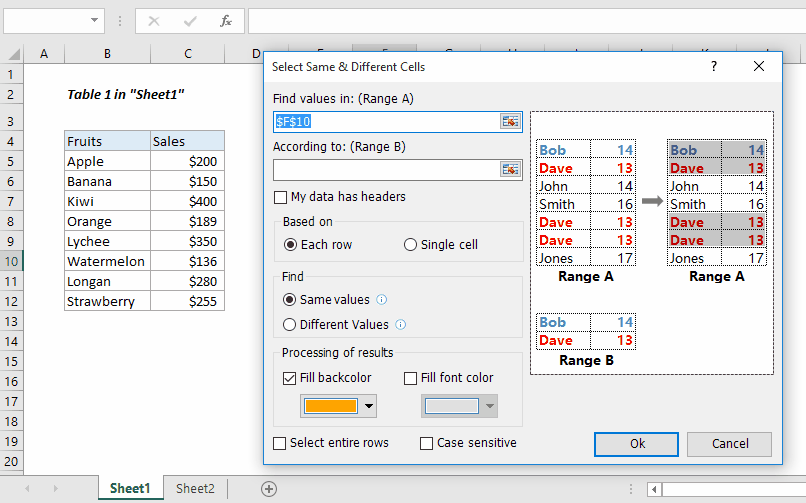
Επισημάνετε τις διαφορές μεταξύ δύο φύλλων εργασίας με μορφοποίηση υπό όρους
Εκτός αυτού, μπορείτε να επισημάνετε όλα τα κελιά που έχουν διαφορετικές τιμές σε δύο φύλλα εργασίας, χρησιμοποιώντας τη συνάρτηση Excel ενσωματωμένη - Μορφοποίηση υπό όρους.
1. Επιλέξτε ολόκληρο τον πίνακα στο φύλλο εργασίας που θα επισημάνετε διαφορετικά κελιά τιμών σε αυτό (σε αυτήν την περίπτωση, επιλέγω τον πίνακα 1 στο Φύλλο1) και, στη συνέχεια, ενεργοποιήστε το Μορφοποίηση υπό όρους λειτουργία κάνοντας κλικ Μορφοποίηση υπό όρους > Νέος κανόνας σύμφωνα με το Αρχική αυτί. Δείτε το στιγμιότυπο οθόνης:
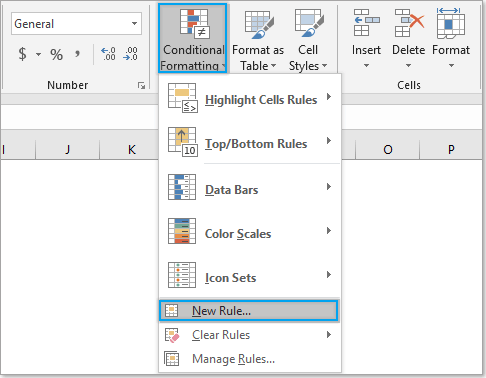
2. Στο Νέος κανόνας μορφοποίησης πλαίσιο διαλόγου, πρέπει:
- 2.1) Επιλέξτε Χρησιμοποιήστε έναν τύπο για να προσδιορίσετε ποια κελιά θα μορφοποιηθούν επιλογή του Επιλέξτε έναν τύπο κανόνα διάλογος;
- 2.2) Εισαγάγετε τον παρακάτω τύπο στο Μορφοποιήστε τιμές όπου ισχύει αυτός ο τύπος κουτί;
- 2.3) Κάντε κλικ στο Μορφή κουμπί για να καθορίσετε ένα χρώμα επισήμανσης για τις διαφορές.
- 2.4) Κάντε κλικ στο OK κουμπί. Δείτε το στιγμιότυπο οθόνης:
Φόρμουλα:
=B4<>Φύλλο2! B4
Σημείωση:
Στον τύπο, B4 είναι το πρώτο κελί των συγκρίσιμων περιοχών. Sheet2 είναι το φύλλο εργασίας με το οποίο θα συγκρίνετε.
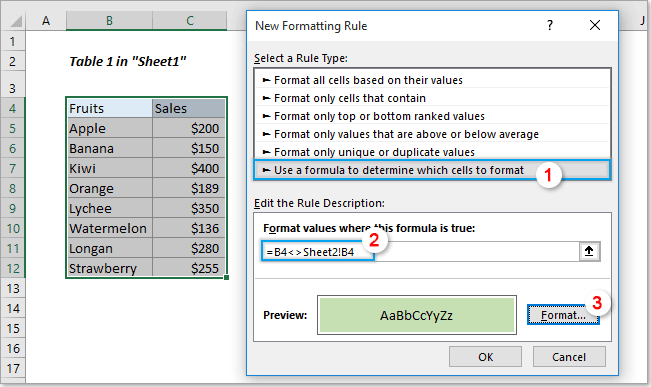
Τώρα όλες οι διαφορές στον πίνακα 1 σε σύγκριση με τον πίνακα 2 στο Φύλλο2 επισημαίνονται αμέσως όπως φαίνεται στο παρακάτω στιγμιότυπο οθόνης.

Συγκρίνετε εύκολα δύο φύλλα για διαφορές σε ένα αρχείο Excel ή δύο αρχεία Excel
Αυτή η ενότητα θα εισαγάγει το Επιλέξτε Ίδια και διαφορετικά κελιά χρησιμότητα του Kutools για Excel. Με αυτό το βοηθητικό πρόγραμμα, μπορείτε εύκολα να συγκρίνετε δύο φύλλα εργασίας για διαφορές σε ένα αρχείο Excel ή δύο αρχεία Excel όπως χρειάζεστε.
Πριν από την εφαρμογή Kutools για Excel, σας παρακαλούμε κατεβάστε και εγκαταστήστε το πρώτα.
1. Επιλέξτε ολόκληρο τον πίνακα στο φύλλο εργασίας που θα επισημάνετε διαφορετικά κελιά τιμών σε αυτό (σε αυτήν την περίπτωση, επιλέγω τον πίνακα 1 στο Φύλλο1) και, στη συνέχεια, κάντε κλικ Kutools > Αγορά > Επιλέξτε Ίδια και διαφορετικά κελιά.

2. Στο Επιλέξτε Ίδια και διαφορετικά κελιά πλαίσιο διαλόγου, μπορείτε να δείτε ότι το επιλεγμένο εύρος πίνακα τοποθετείται στο πλαίσιο Εύρεση τιμών στο πλαίσιο, προχωρήστε στο:
- 2.1) Επιλέξτε το εύρος με το οποίο θα συγκρίνετε σε ένα άλλο φύλλο εργασίας του τρέχοντος βιβλίου εργασίας ή σε διαφορετικό βιβλίο εργασίας στο Σύμφωνα με κουτί;
- 2.2) Επιλέξτε Κάθε σειρά στο Βασισμένο στο Ενότητα;
- 2.3) Επιλέξτε το Διαφορετικές αξίες επιλογή;
- 2.4) Κάντε κλικ στο OK κουμπί. Δείτε το στιγμιότυπο οθόνης:

:
1. Ελεγξε το Τα δεδομένα μου έχουν κεφαλίδες εάν το επιλεγμένο εύρος περιέχει κεφαλίδα.
2. Ελεγξε το Συμπληρώστε το φόντο ή η Συμπληρώστε το χρώμα της γραμματοσειράς επιλογή του Επεξεργασία αποτελεσμάτων ενότητα για να ξεπεράσετε τις διαφορές με συγκεκριμένο χρώμα φόντου ή χρώμα γραμματοσειράς όπως χρειάζεστε.
Τώρα όλες οι διαφορές στον Πίνακα 1 του Φύλλου 1 επιλέγουν ή επισημαίνονται αμέσως μετά τη σύγκριση με τον Πίνακα 2 στο Φύλλο2. Δείτε το στιγμιότυπο οθόνης:

Εάν θέλετε να έχετε μια δωρεάν δοκιμή (30-ημερών) αυτού του βοηθητικού προγράμματος, κάντε κλικ για να το κατεβάσετεκαι μετά πηγαίνετε για να εφαρμόσετε τη λειτουργία σύμφωνα με τα παραπάνω βήματα.
